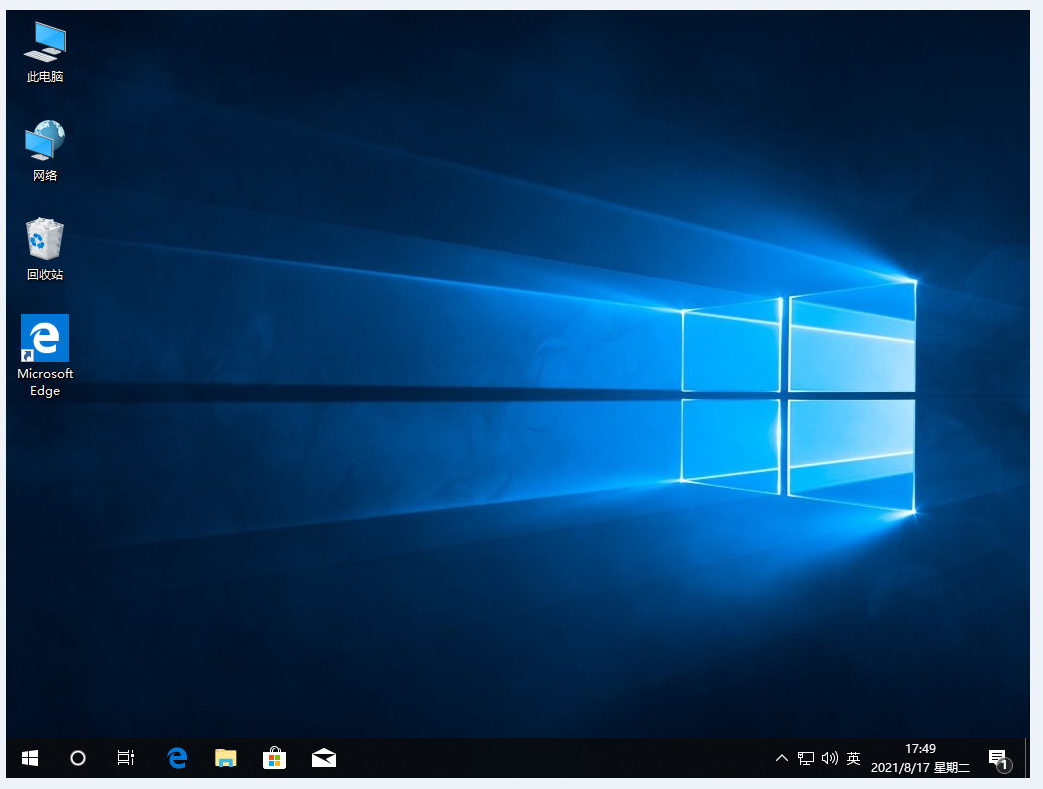最近有位使用华硕电脑的用户反映电脑的运行变得迟缓、滞后,小编猜想这大概是系统出现了问题,通过重装系统可能可以解决这一问题。下面小编就给大家带来重装系统华硕电脑的操作步骤。
工具/原料
系统版本:Windows10
品牌类型:华硕灵耀14
软件版本:口袋装机 v1.0.0.30
方法/步骤:
1.打开【口袋装机】工具,进入主页面后找到【在线重装】版块。
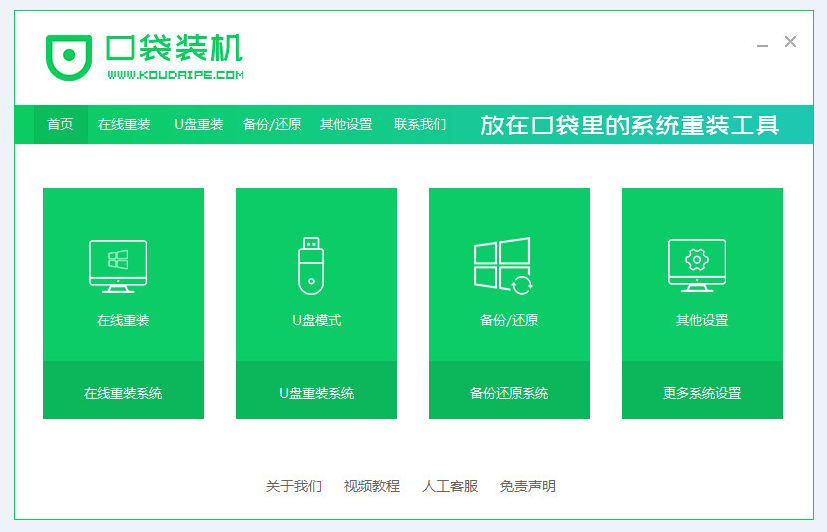
2.【在线重装】版块中选择win10系统进行安装。
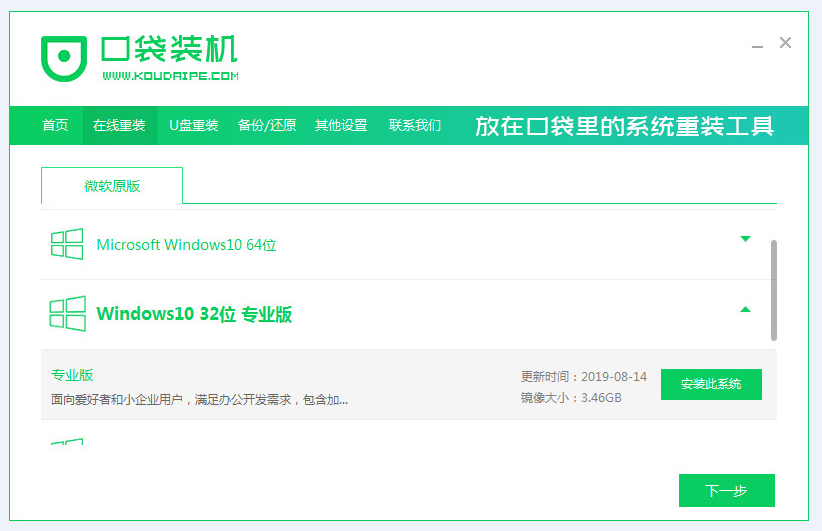
3.随后等待软件下载镜像文件和驱动等资料。
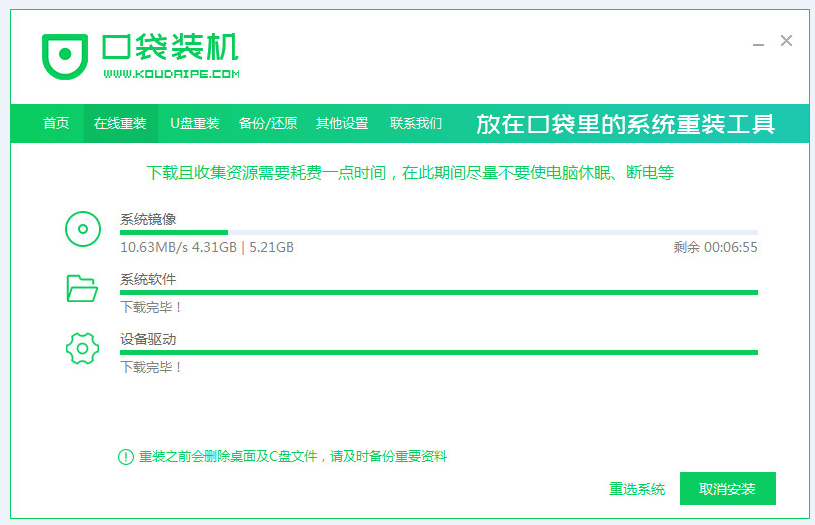
4.下载完成后,点击【立即重启】按钮。
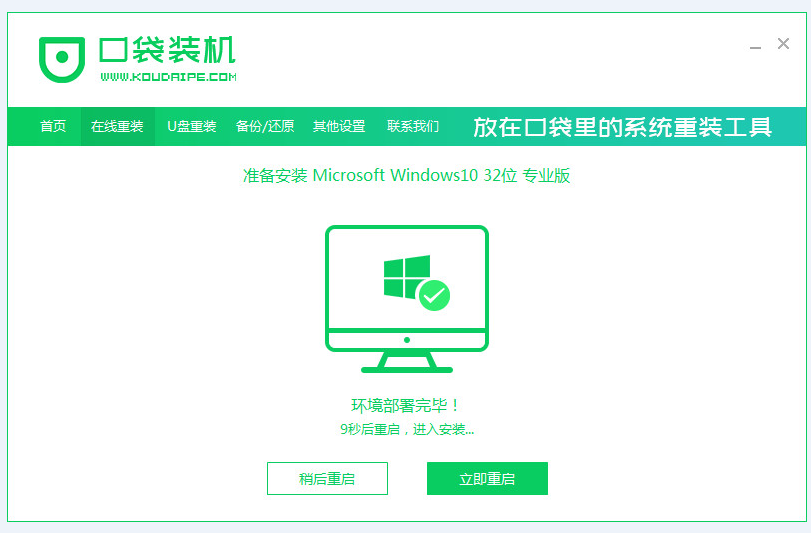
5.重启时进入启动的管理页面,选择第二个选项,回车进入pe系统。
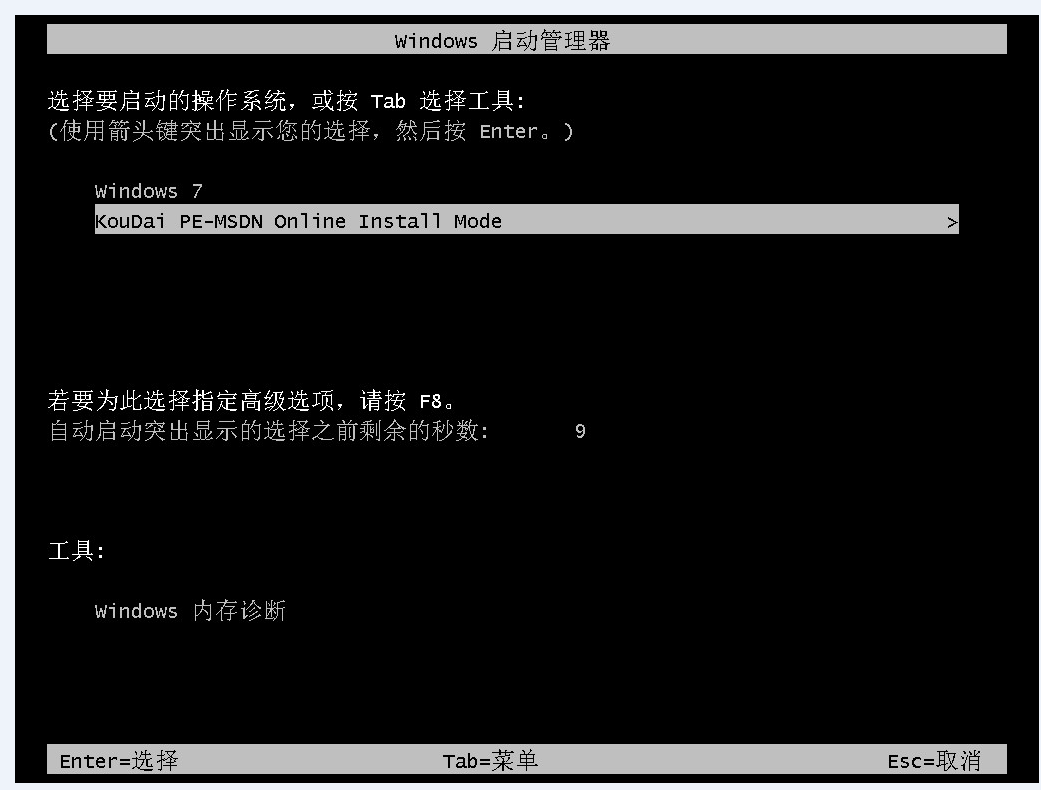
6.进入pe系统后,软件会开始自动安装系统,耐心等待安装完成即可。
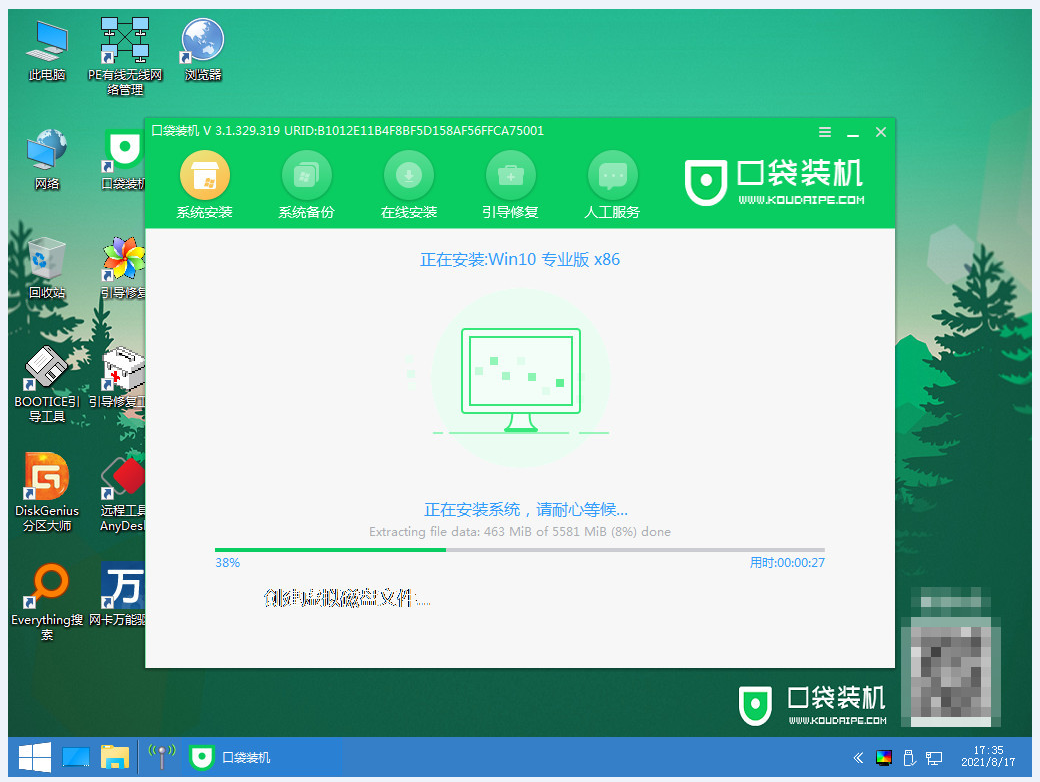
7.系统安装完成后,点击立即重启。
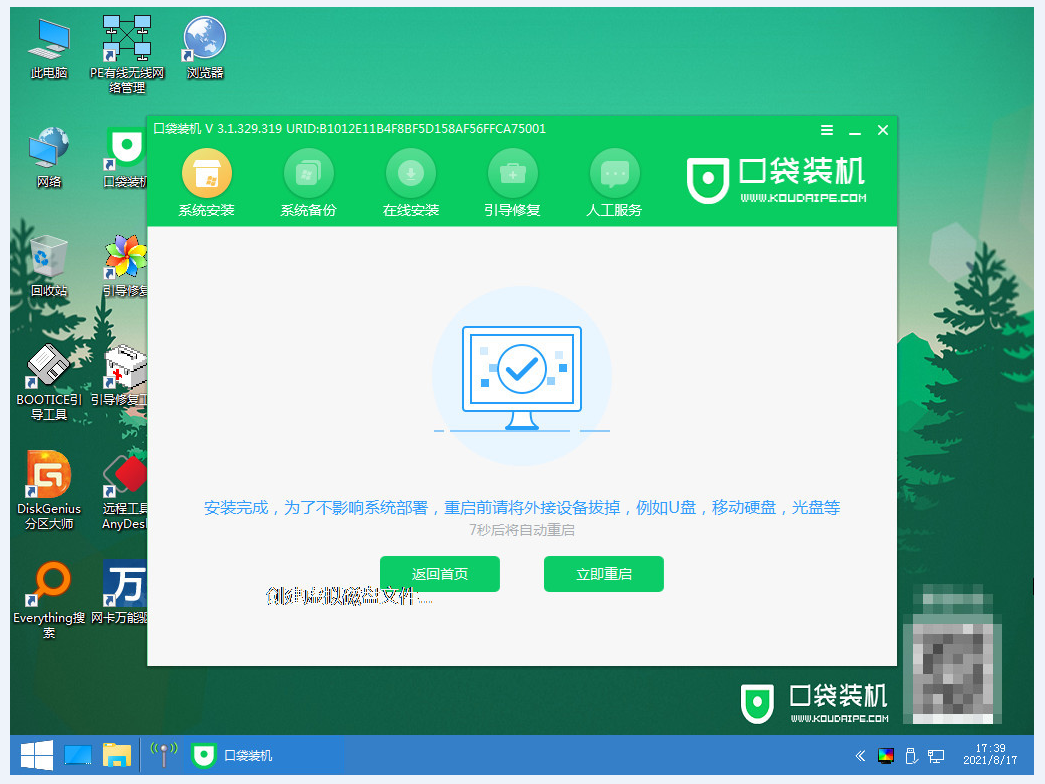
8.重启后进入win10系统桌面则表示此次重装完成。